Corrigir não é possível baixar aplicativos no seu telefone Android
Publicados: 2021-02-15
Os smartphones se tornaram uma parte essencial de nossas vidas. Você pode lidar com todas as suas tarefas diárias com a ajuda dos aplicativos em seu telefone Android. Há um aplicativo para cada tarefa, como um calendário para gerenciar suas agendas diárias, aplicativos de mídia social para socializar, aplicativos de e-mail para enviar e-mails importantes e muitos desses aplicativos. No entanto, seu telefone é útil apenas com os aplicativos que você baixa neles. Mas o que acontece quando você não consegue baixar aplicativos no seu telefone Android?
A falha ao baixar aplicativos é um problema comum que a maioria dos usuários do Android enfrenta ao tentar baixar um aplicativo em seu telefone. Portanto, neste guia, estamos aqui com alguns métodos que você pode usar se não conseguir baixar aplicativos no seu telefone Android.

Conteúdo
- Corrigir não é possível baixar aplicativos no seu telefone Android
- Razões por trás de não poder baixar aplicativos no telefone Android
- 11 maneiras de corrigir não é possível baixar aplicativos no telefone Android
- Método 1: Reinicie seu telefone
- Método 2: Defina a data e a hora corretamente
- Método 3: Mude para dados móveis em vez da rede WI-FI
- Método 4: Ative o Gerenciador de downloads no seu telefone
- Método 5: Limpar Cache e Dados da Google Play Store
- Método 6: limpe o cache e os dados do Google Play Services
- Método 7: Verifique as configurações de sincronização de dados
- Método 8: Atualizar o software do dispositivo
- Método 9: Excluir e redefinir sua conta do Google
- Método 10: Desinstalar atualizações para a Google Play Store
- Método 11: Redefinir seu dispositivo para as configurações de fábrica
Corrigir não é possível baixar aplicativos no seu telefone Android
Razões por trás de não poder baixar aplicativos no telefone Android
As possíveis razões por trás da impossibilidade de baixar aplicativos no telefone Android podem ser as seguintes:
- Você pode não ter uma conexão de internet estável. Às vezes, você não consegue baixar aplicativos no seu telefone Android devido a uma conexão de internet ruim.
- Talvez você precise definir sua data e hora corretamente, pois uma hora e data incorretas farão com que os servidores da Play Store falhem enquanto sincronizam com seu dispositivo.
- O gerenciador de downloads do seu dispositivo está desativado.
- Você está usando um software de dispositivo desatualizado e pode ser necessário atualizá-lo.
Estas são algumas razões possíveis por trás do problema quando você não consegue baixar aplicativos no seu telefone Android.
11 maneiras de corrigir não é possível baixar aplicativos no telefone Android
Método 1: Reinicie seu telefone
Antes de tentar qualquer outro método, você deve tentar reiniciar seu telefone Android. Além disso, se você não enfrentou problemas antes ao baixar aplicativos em seu telefone e é a primeira vez que está enfrentando o problema de não conseguir baixar aplicativos na Play Store, uma simples reinicialização pode ajudá-lo a corrigir o problema.
No entanto, se você enfrentar o mesmo problema repetidamente ao tentar baixar aplicativos em seu telefone, reiniciar o telefone pode ser uma solução temporária para corrigir esse problema. Você pode verificar os próximos métodos para corrigir o problema.
Método 2: Defina a data e a hora corretamente
Talvez seja necessário definir a data e a hora corretamente em seu telefone se desejar fazer download de aplicativos da Google Play Store, pois os servidores do Google verificarão a hora em seu dispositivo e, se a hora estiver incorreta, o Google não sincronizará os servidores com o dispositivo. Portanto, você pode seguir estas etapas para definir a data e a hora corretamente:
1. Abra Configurações em seu telefone.
2. Role para baixo e toque em ' Configurações adicionais ' ou ' Sistema ' de acordo com seu telefone. Esta etapa varia de telefone para telefone.
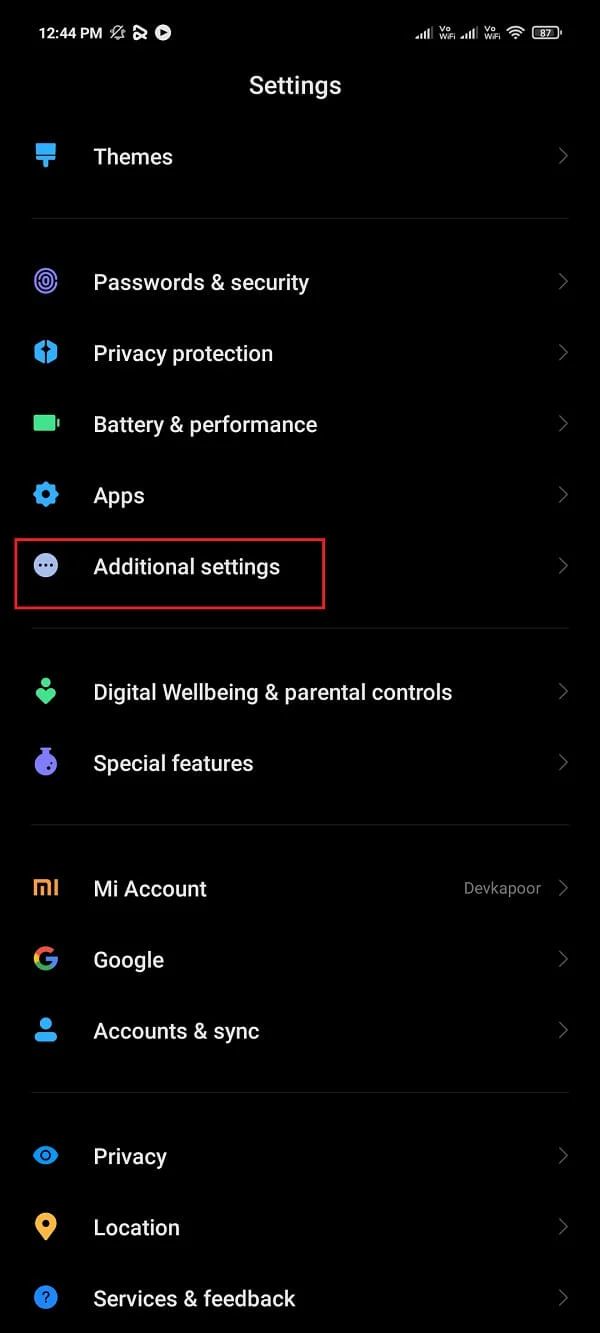
3. Vá para a seção Data e hora .
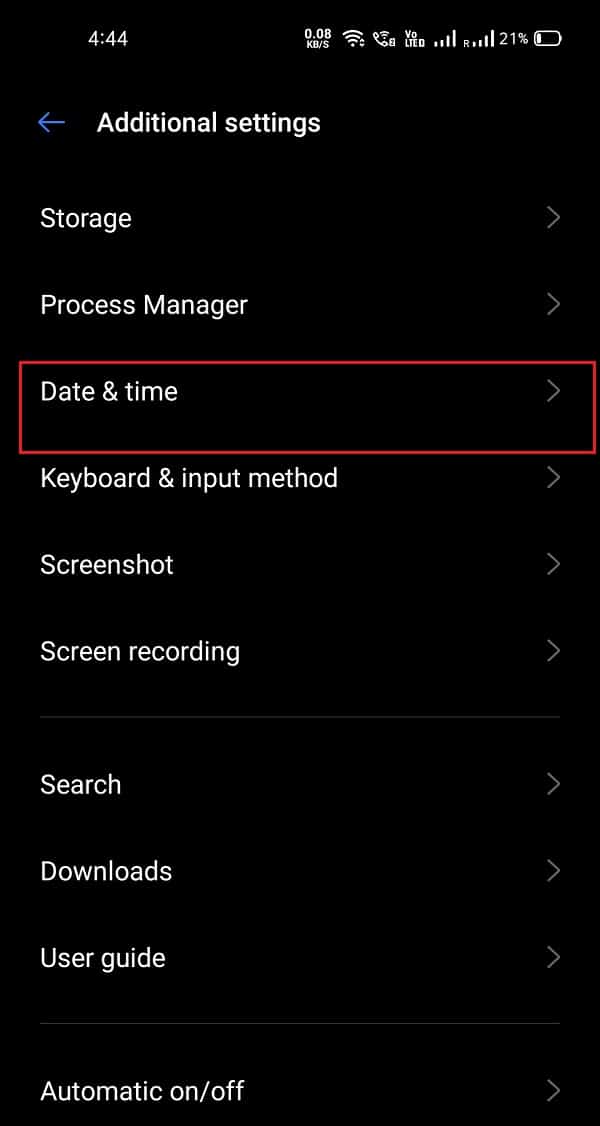
4. Por fim, LIGUE a alternância para ' Data e hora automáticas' e ' Fuso horário automático '.
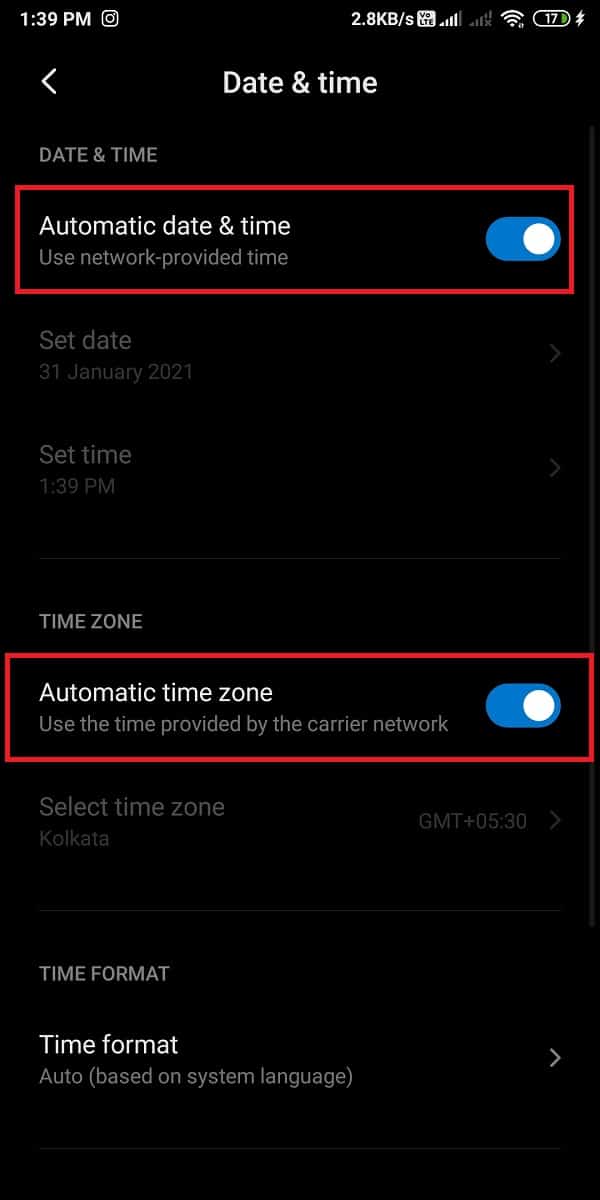
5. No entanto, se a alternância para ' Data e hora automáticas ' já estiver ativada, você poderá definir manualmente a data e a hora desativando a alternância. Certifique-se de definir a data e a hora exatas em seu telefone.
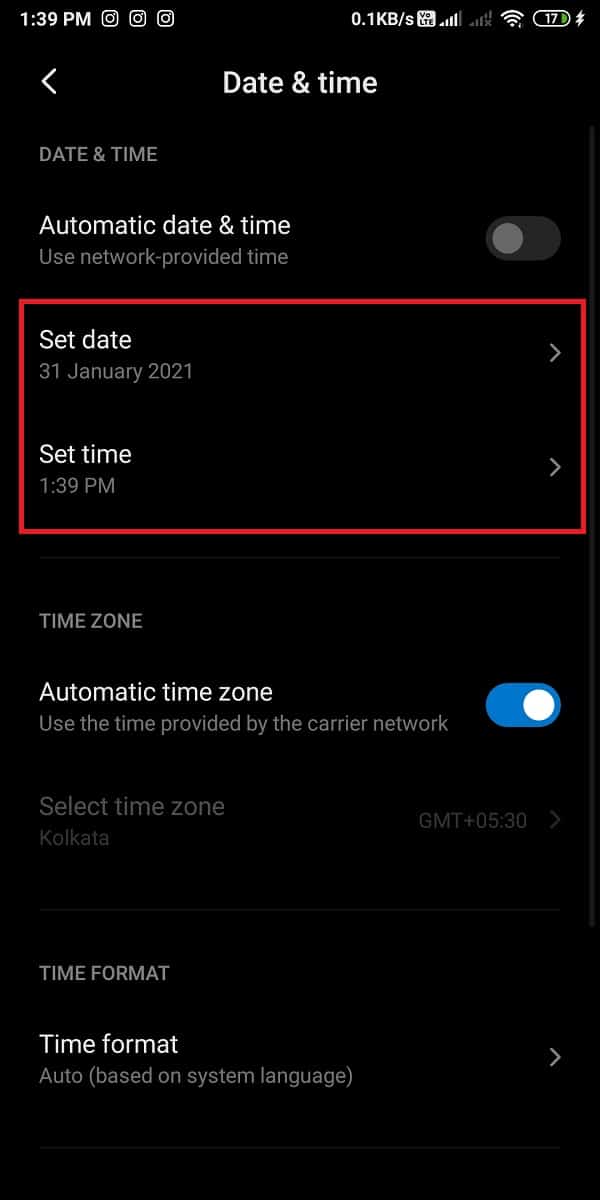
Agora você pode verificar se enfrenta o problema novamente ao tentar baixar um novo aplicativo no seu telefone.
Leia também: Corrigir o erro 0xc0EA000A ao baixar aplicativos
Método 3: Mude para dados móveis em vez da rede WI-FI
Se você estiver usando sua rede WI-FI e ainda não conseguir fazer download de aplicativos em seu telefone Android , poderá alternar para seus dados móveis para verificar se isso funciona para você. Às vezes, sua rede WI-FI bloqueia a porta 5228, que é uma porta que a Google Play Store usa para instalar aplicativos em seu telefone. Portanto, você pode alternar facilmente para seus dados móveis baixando a aba de notificações e desligando o WI-FI. Agora, você pode tocar no ícone de dados móveis para ativá-lo.

Depois de mudar para dados móveis, você pode reiniciar seu dispositivo e abrir a Google Play Store para baixar o aplicativo que não pôde baixar anteriormente.
Método 4: Ative o Gerenciador de downloads no seu telefone
Os gerenciadores de download facilitam o processo de download dos aplicativos em seus telefones. No entanto, às vezes, o gerenciador de downloads do seu telefone pode ser desativado e, assim, você enfrenta o problema de não conseguir baixar aplicativos na Play Store . Siga estas etapas para ativar o gerenciador de downloads em seu telefone Android:
1. Vá para as Configurações do seu telefone.
2. Vá para ' Aplicativos ' ou ' Gerenciador de aplicativos'. Esta etapa varia de telefone para telefone.

3. Agora, acesse Todos os Aplicativos e localize o gerenciador de downloads na lista Todos os Aplicativos .
4. Por fim, verifique se o gerenciador de downloads está ativado em seu telefone. Caso contrário, você pode habilitá-lo facilmente e baixar os aplicativos da Google Play Store.
Método 5: Limpar Cache e Dados da Google Play Store
Você pode limpar o cache e os dados da Google Play Store se quiser corrigir o problema de não conseguir baixar aplicativos na Play Store. Os arquivos de cache armazenam as informações do aplicativo e ajudam a carregar o aplicativo em seu dispositivo rapidamente.
Os arquivos de dados do aplicativo armazenam os dados sobre o aplicativo, como pontuações altas, nomes de usuário e senhas. No entanto, antes de excluir qualquer arquivo, certifique-se de anotar as informações importantes ou manter as anotações.
1. Abra Configurações em seu telefone.
2. Vá para ' Aplicativos ' ou ' Aplicativos e notificações '. Em seguida, toque em ' Gerenciar aplicativos '.


3. Agora, você deve localizar a Google Play Store na lista de aplicativos.
4. Após localizar a Google Play Store , toque em ' Limpar dados ' na parte inferior da tela. Uma janela irá aparecer, toque em ' Limpar cache .'
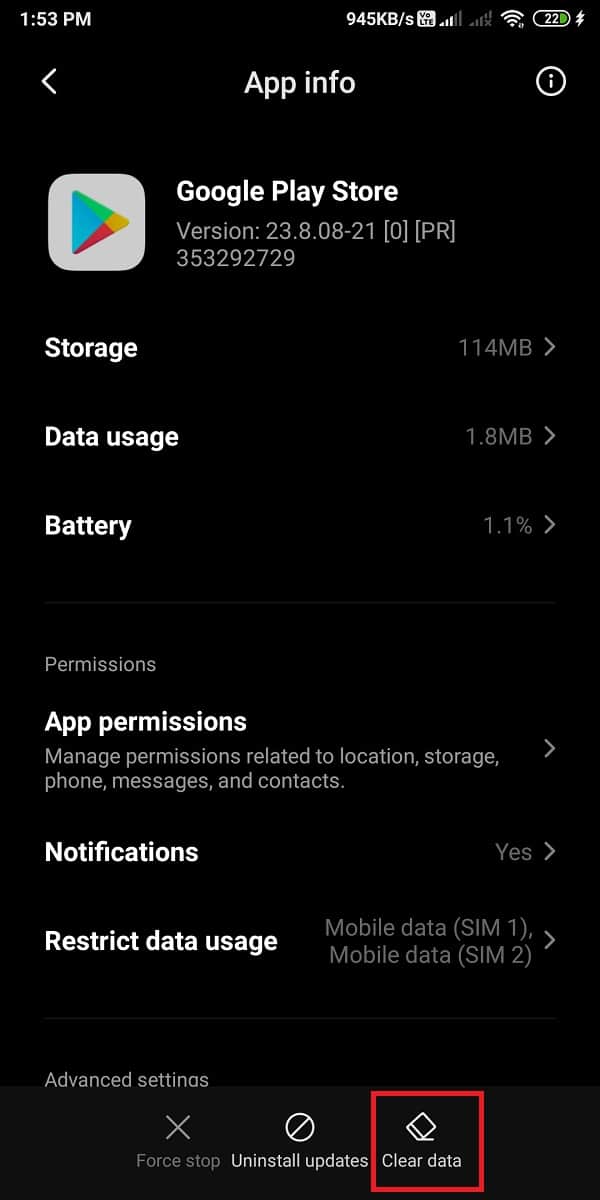
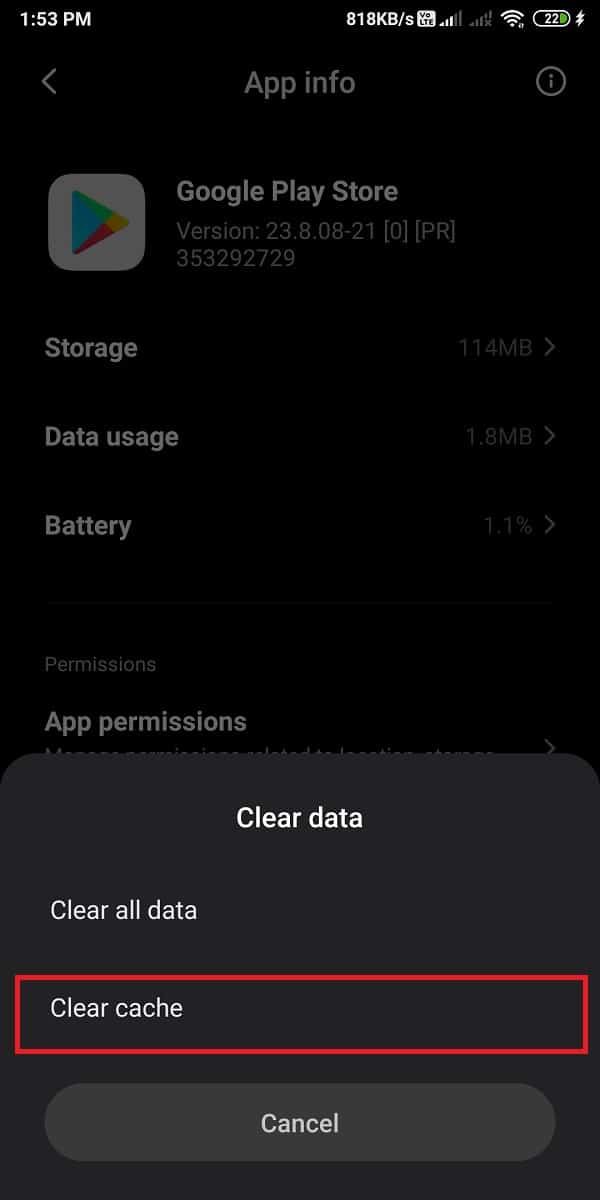
5. Por fim, toque em ' Ok ' para limpar o cache.
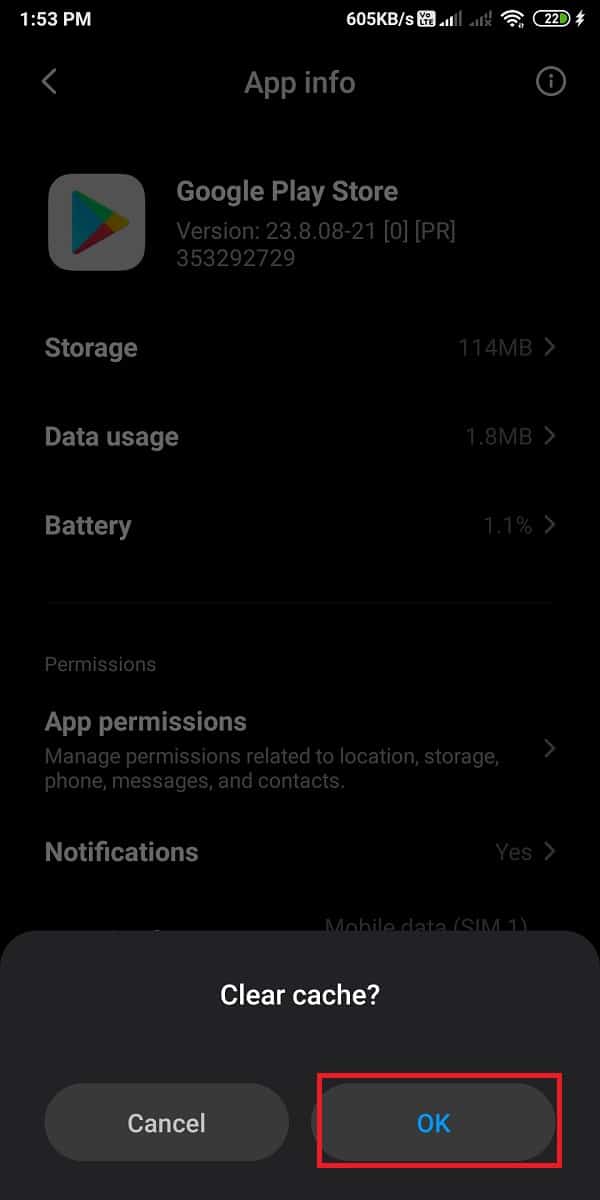
Agora, você pode reiniciar seu dispositivo e abrir a Google Play Store para verificar se esse método foi capaz de corrigir o problema de impossibilidade de download de aplicativos na Play Store . No entanto, se você ainda não conseguir baixar aplicativos da Play Store, poderá limpar os dados da Google Play Store seguindo as mesmas etapas acima. No entanto, em vez de limpar o cache, você deve tocar em ' Limpar dados ' para limpar os dados. Abra a Google Play Store e verifique se você consegue baixar aplicativos no seu telefone Android.
Relacionado: Corrigir a Play Store não baixará aplicativos em dispositivos Android
Método 6: limpe o cache e os dados do Google Play Services
Os serviços do Google Play desempenham um papel importante quando você baixa um aplicativo em seu telefone, pois permite que o aplicativo se comunique com várias seções do seu dispositivo. Os serviços do Google Play habilitam a sincronização e garantem que todas as notificações push para os aplicativos que você baixa em seu telefone sejam enviadas em tempo hábil. Como os serviços do Google Play desempenham um papel essencial no seu telefone, você pode tentar limpar o cache e os dados para corrigir o problema de não conseguir baixar aplicativos na Play Store:
1. Vá para Configurações em seu telefone.
2. Abra ' Aplicativos ' ou ' Aplicativos e notificações' . Em seguida, toque em ' Gerenciar aplicativos '.



3. Agora, navegue até o Google Play Services na lista de aplicativos que você vê na tela.
4. Depois de localizar os serviços do Google Play, toque em ' Limpar dados ' na parte inferior da tela.
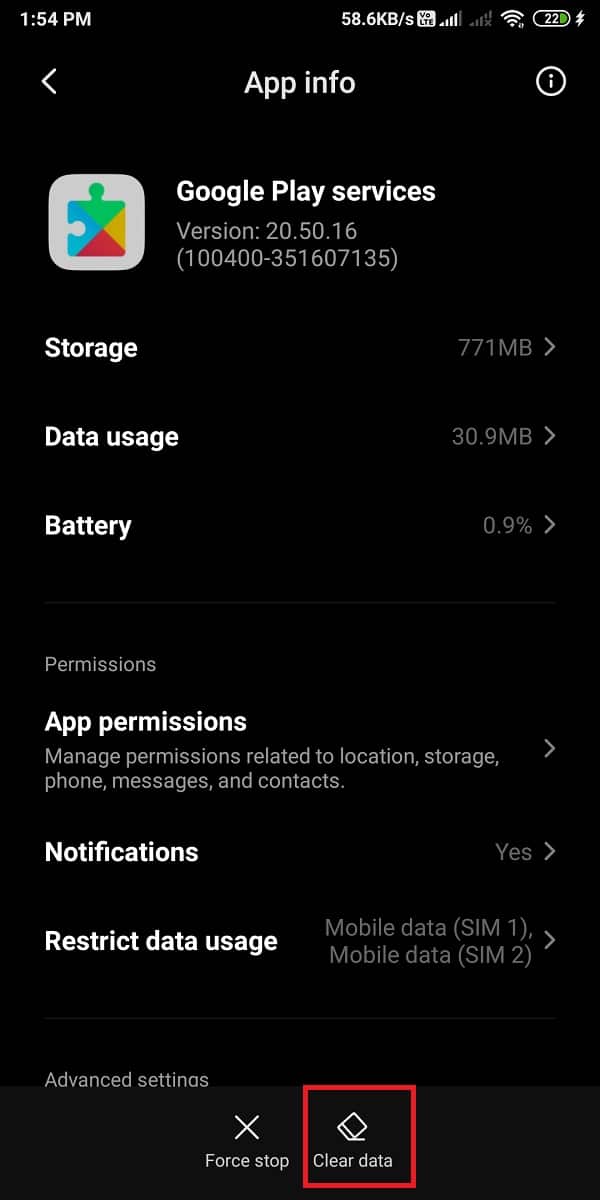
5. Uma janela irá aparecer, toque em ' Limpar cache .' Por fim, toque em ' Ok ' para limpar o cache.
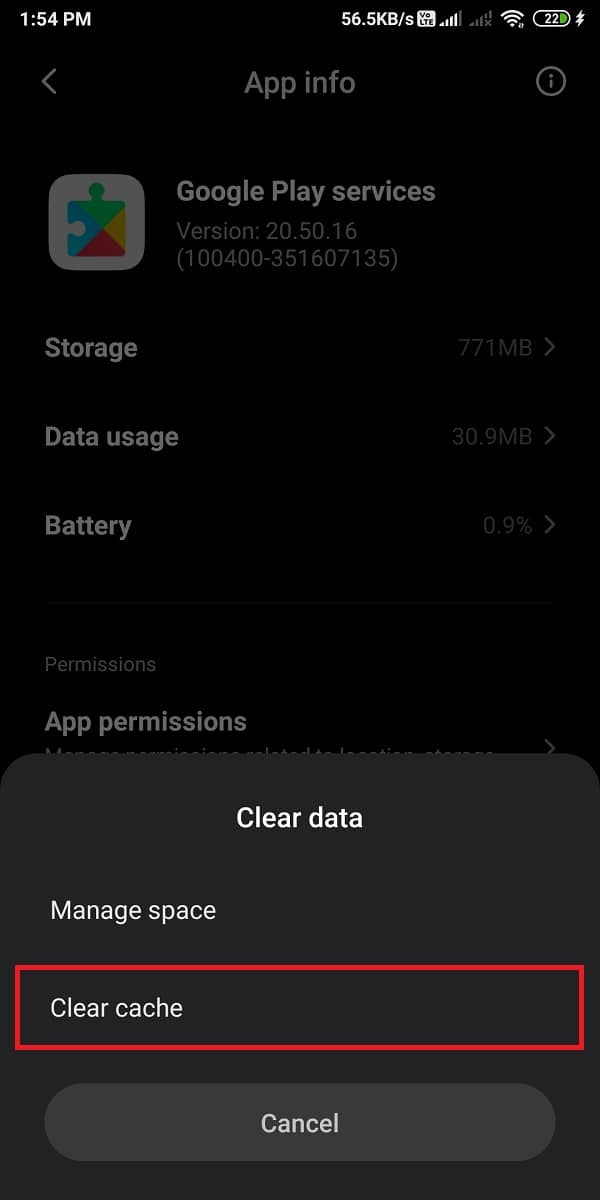
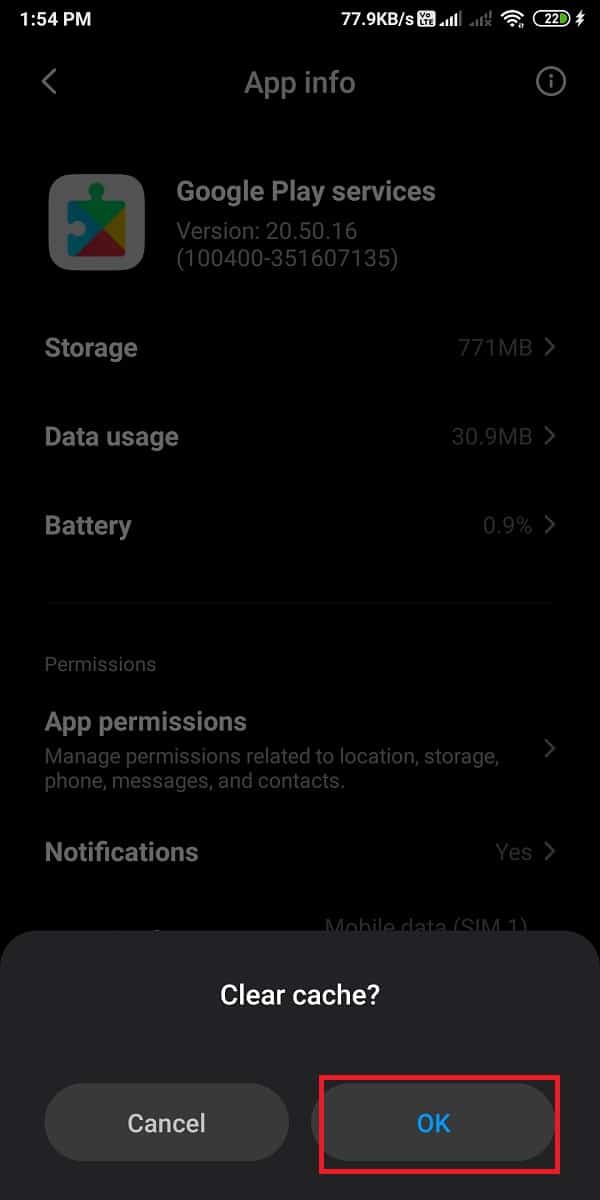
Reinicie o telefone para verificar se esse método foi capaz de corrigir o problema. No entanto, se você ainda não conseguir baixar aplicativos no seu telefone Android , poderá repetir as mesmas etapas mencionadas acima e limpar os dados desta vez da opção. Você pode facilmente tocar em Limpar dados > Gerenciar espaço > Limpar todos os dados .
Depois de limpar os dados, você pode reiniciar o telefone para verificar se consegue baixar os aplicativos no seu telefone Android.
Método 7: Verifique as configurações de sincronização de dados
A sincronização de dados em seu dispositivo permite que seu dispositivo sincronize todos os dados no backup. Portanto, às vezes pode haver problemas com as opções de sincronização de dados em seu telefone. Você pode seguir estas etapas para verificar as configurações de sincronização de dados e atualizá-las:
1. Vá para as configurações de seus telefones.
2. Vá para ' Contas e sincronização ' ou ' Contas '. Esta opção varia de telefone para telefone.
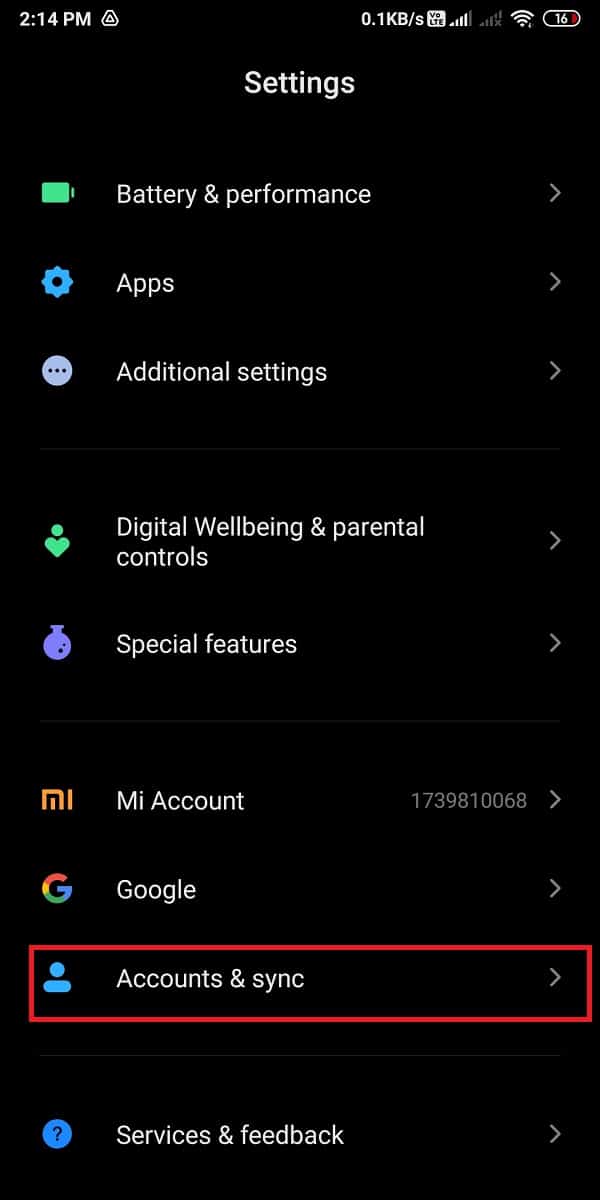
3. Agora, as opções de sincronização automática variam de acordo com a versão do seu Android. Alguns usuários do Android terão a opção ' Dados em segundo plano ' e alguns usuários terão que encontrar a opção ' Sincronização automática ' tocando em três pontos verticais no canto superior direito da tela.
4. Depois de localizar a opção ' Auto-sync ', você pode desativar a alternância por 30 segundos e ligá-la novamente para atualizar o processo de sincronização automática.
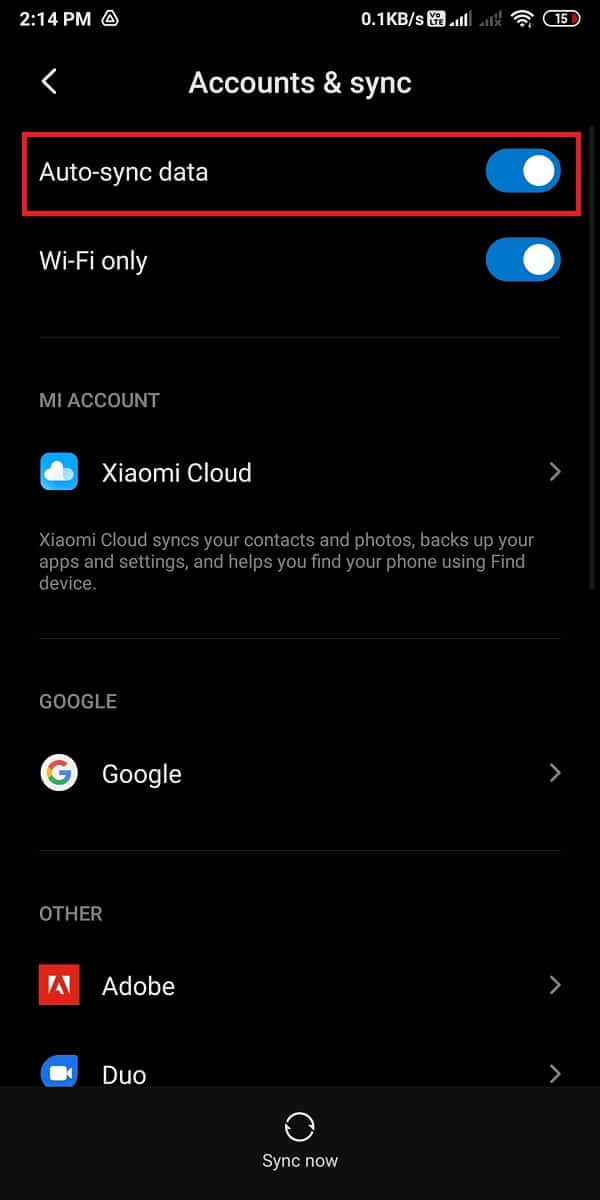
Depois de concluir todas as etapas acima, você pode abrir a Google Play Store para verificar se ainda não consegue baixar aplicativos no seu telefone Android .
Método 8: Atualizar o software do dispositivo
Você precisa garantir que o software do seu dispositivo esteja atualizado para evitar bugs ou problemas no seu telefone Android. Além disso, se você estiver usando uma versão desatualizada do software do dispositivo, pode ser o motivo de não conseguir baixar aplicativos da Google Play Store. Portanto, você pode seguir estas etapas para verificar se o software do seu dispositivo requer uma atualização:
1. Vá para as Configurações do seu telefone.
2. Vá para a seção ' Sobre o telefone ' ou ' Sobre o dispositivo '. Em seguida, toque em ' Atualização do sistema '.
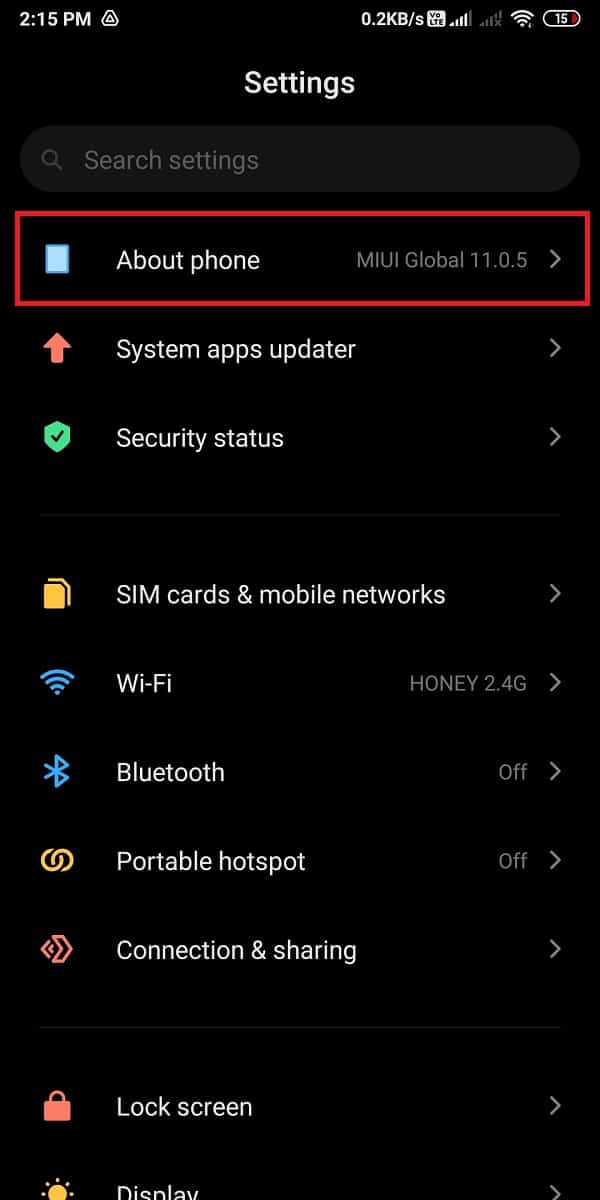
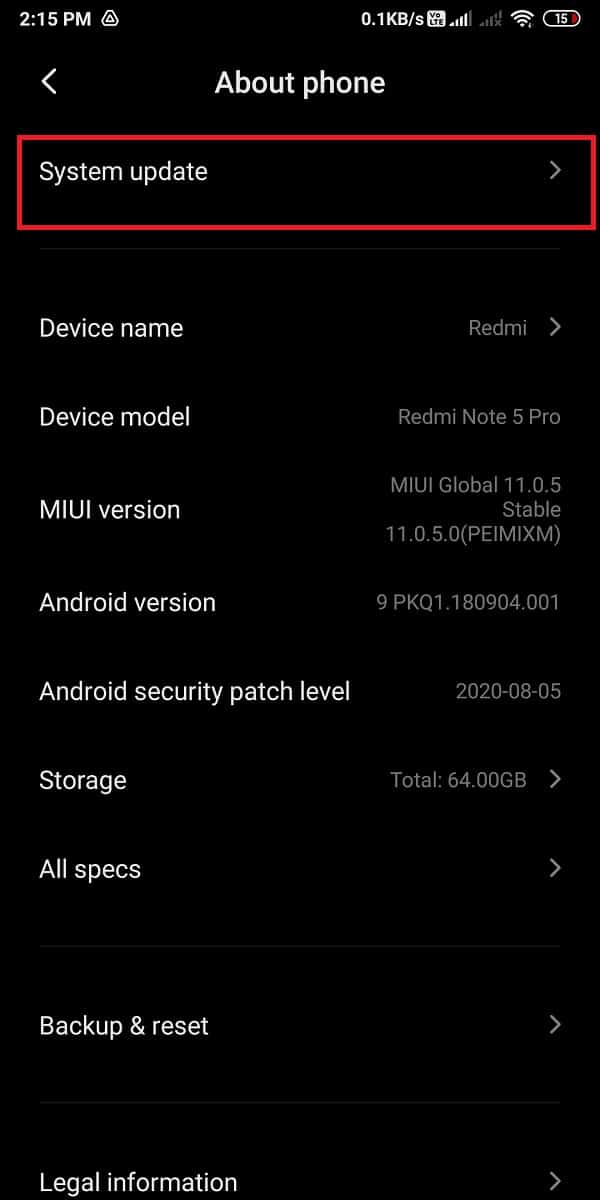
3. Por fim, toque em ' Verificar atualizações ' para verificar se alguma atualização de software está disponível para sua versão do Android.
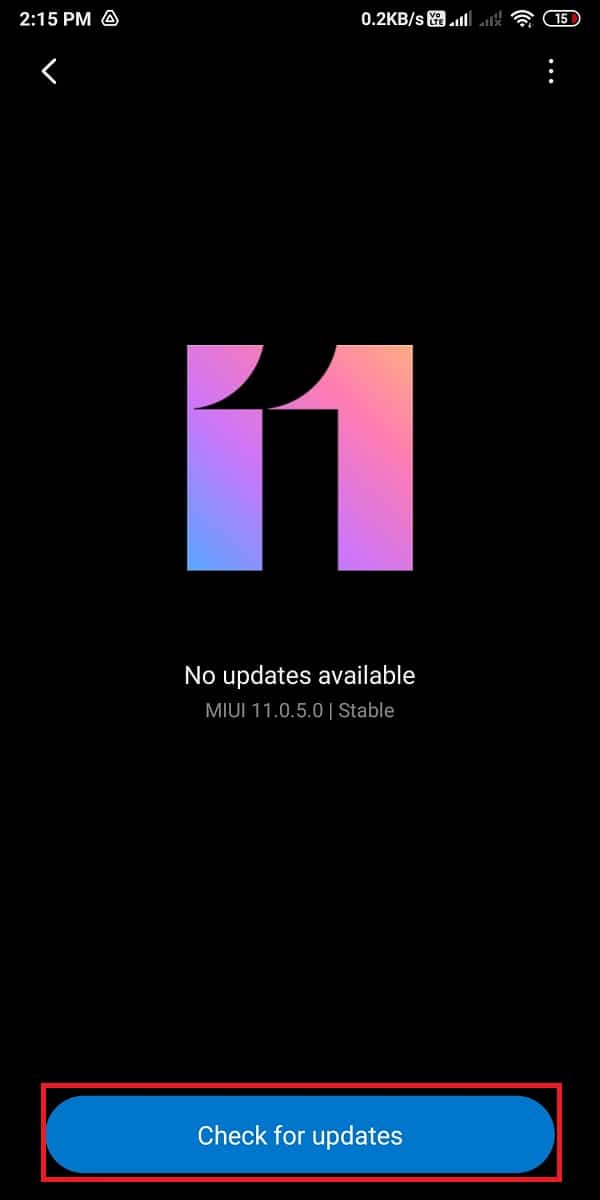
Se houver atualizações disponíveis, você pode atualizar seu dispositivo e ele será reiniciado automaticamente. Vá para a Google Play Store para verificar se você ainda não consegue baixar aplicativos no seu telefone Android.
Leia também: 10 maneiras de aumentar o volume de chamadas no telefone Android
Método 9: Excluir e redefinir sua conta do Google
Se nenhum dos métodos estiver funcionando para você, talvez seja necessário excluir sua conta do Google e começar do início. Isso significa que você pode ter que redefinir sua conta do Google em seu telefone. Esse método pode ser um pouco complexo para os usuários, mas pode ajudá-lo a corrigir o problema. Portanto, antes de começar a redefinir sua conta do Google, certifique-se de anotar seu nome de usuário e senha, pois não poderá adicionar sua conta do Google se perder suas credenciais de login.
1. Vá para as Configurações do seu telefone.
2. Role para baixo e localize ' Contas ' ou ' Contas e sincronização '.
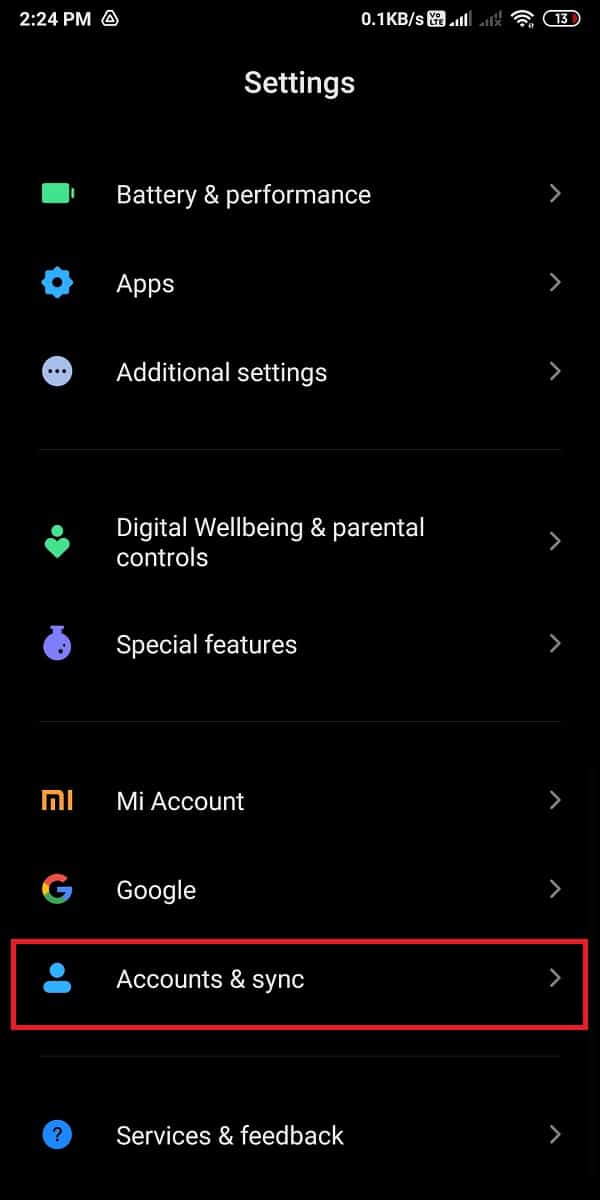
3. Toque no Google para acessar sua conta do Google.
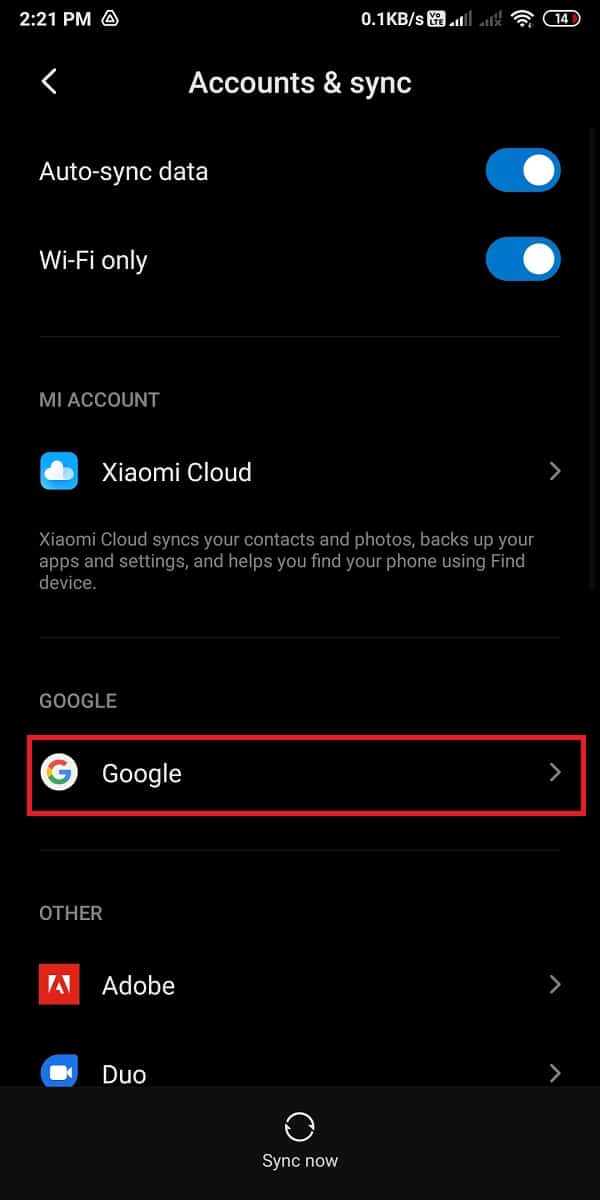
4. Toque na conta do Google vinculada ao seu dispositivo e aquela que você deseja redefinir.
5. Toque em ' Mais ' na parte inferior da tela.
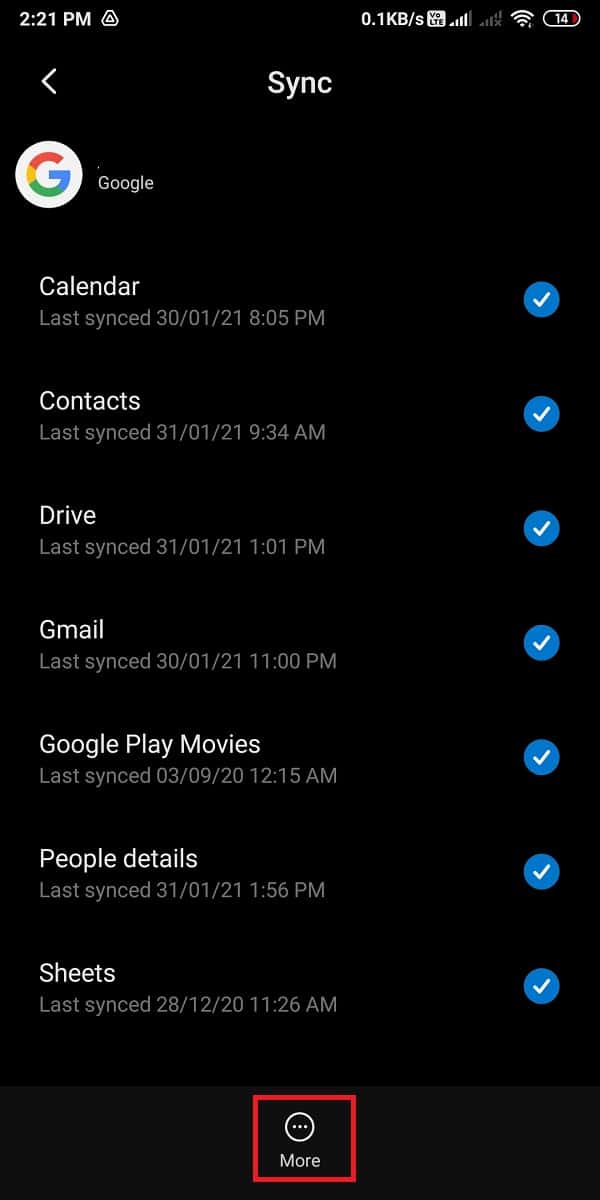
6. Por fim, selecione a opção ' Remover ' para remover a conta específica.
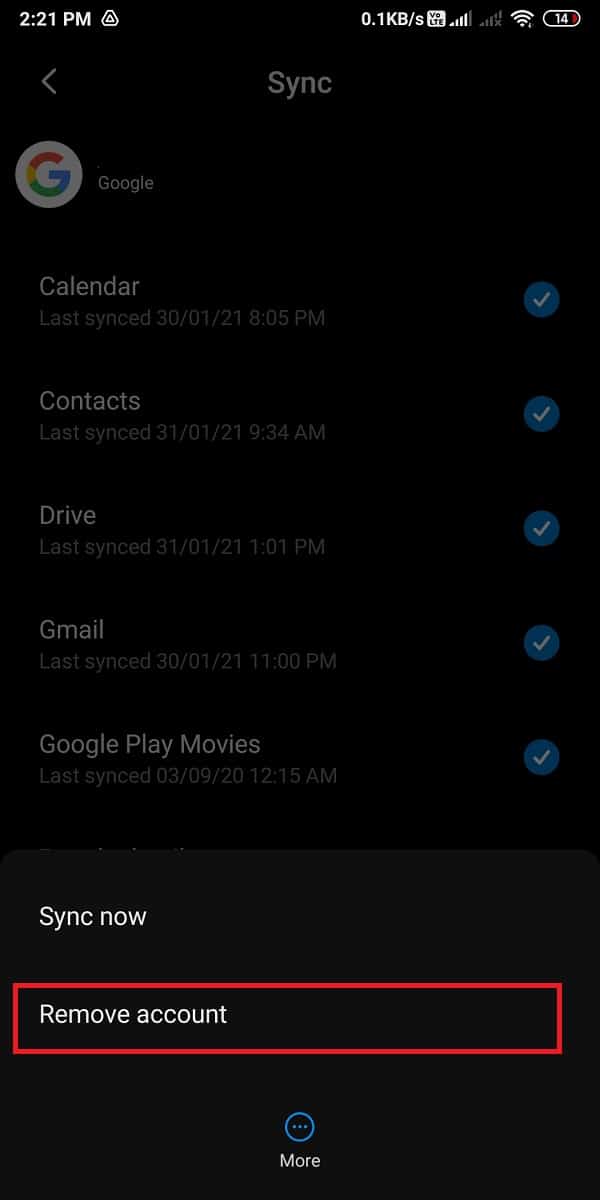
No entanto, se você tiver mais de uma conta do Google em seu telefone Android, remova todas as contas seguindo as mesmas etapas mencionadas acima. Depois de remover todas as contas, você pode adicioná-las facilmente uma a uma.
Para adicionar novamente suas contas do Google, você pode ir novamente para a seção ' Contas e sincronização ' nas configurações e tocar no Google para começar a adicionar suas contas. Você pode inserir seu e-mail e senha para adicionar sua conta do Google. Por fim, depois de adicionar novamente sua conta do Google, você pode abrir a Google Play Store e tentar baixar os aplicativos para verificar se esse método conseguiu resolver o problema.
Método 10: Desinstalar atualizações para a Google Play Store
Se você não conseguir baixar aplicativos no seu telefone Android , é provável que a Google Play Store esteja causando esse problema. Você pode desinstalar as atualizações da Google Play Store, pois isso pode ajudar a corrigir o problema.
1. Abra Configurações no seu telefone e vá para ' Aplicativos ' ou ' Aplicativos e notificações '.
2. Toque em ' Gerenciar aplicativos '.

3. Agora, navegue até a Google Play Store na lista de aplicativos que você vê na tela.
4. Toque em ' Desinstalar atualizações ' na parte inferior da tela.
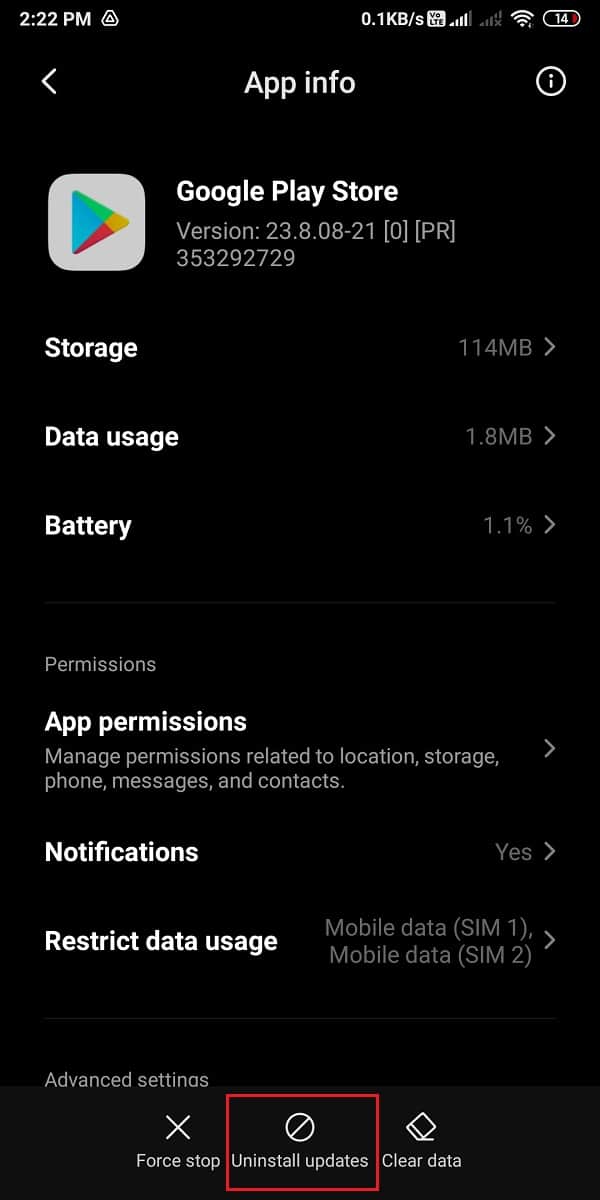
5. Finalmente, uma janela irá aparecer, selecione ' Ok ' para confirmar sua ação.
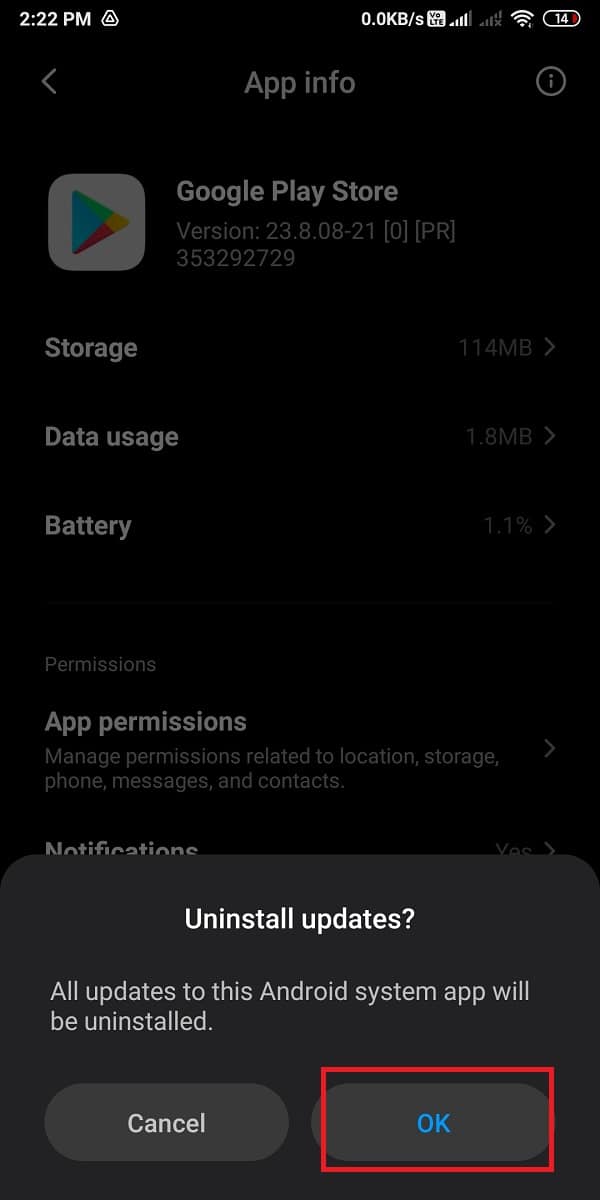
Você pode acessar a Google Play Store e verificar se esse método conseguiu corrigir o problema.
Método 11: Redefinir seu dispositivo para as configurações de fábrica
O último método que você pode recorrer é redefinir seu dispositivo para as configurações de fábrica. Quando você redefinir seu dispositivo para as configurações de fábrica, o software do seu dispositivo voltará para a primeira versão que veio com ele.
No entanto, você pode perder todos os seus dados e todos os aplicativos de terceiros do seu telefone. É importante que você crie um backup de todos os seus dados importantes em seu telefone. Você pode facilmente criar um backup no Google drive ou conectar seu telefone ao computador e transferir todos os seus dados importantes para uma pasta.
1. Vá para as Configurações do seu dispositivo.
2. Abra a seção ' Sobre o telefone '.
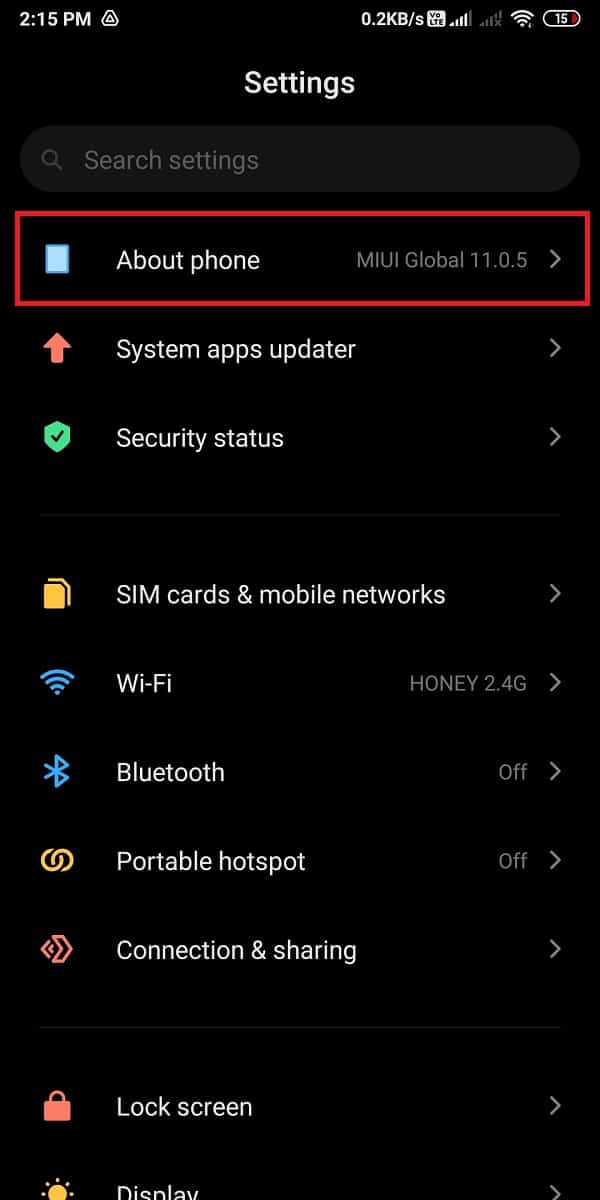
3. Toque em ' Fazer backup e redefinir .' No entanto, esta etapa varia de telefone para telefone, pois alguns telefones Android têm uma guia separada para ' Fazer backup e redefinir ' em Configurações gerais .
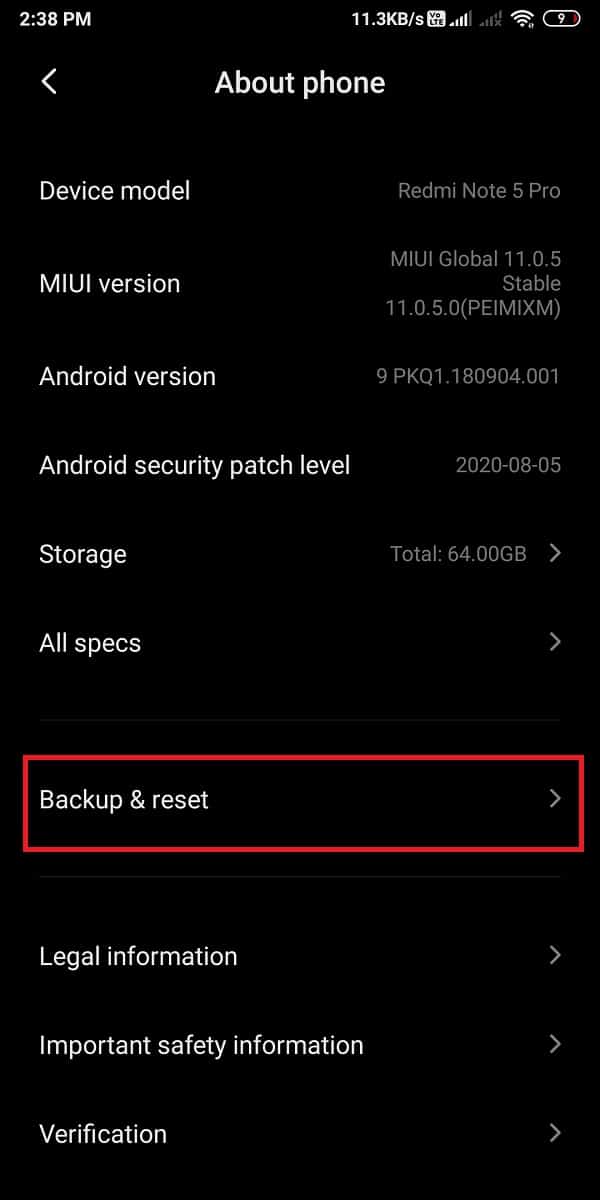
4. Role para baixo e toque na opção Redefinição de fábrica .
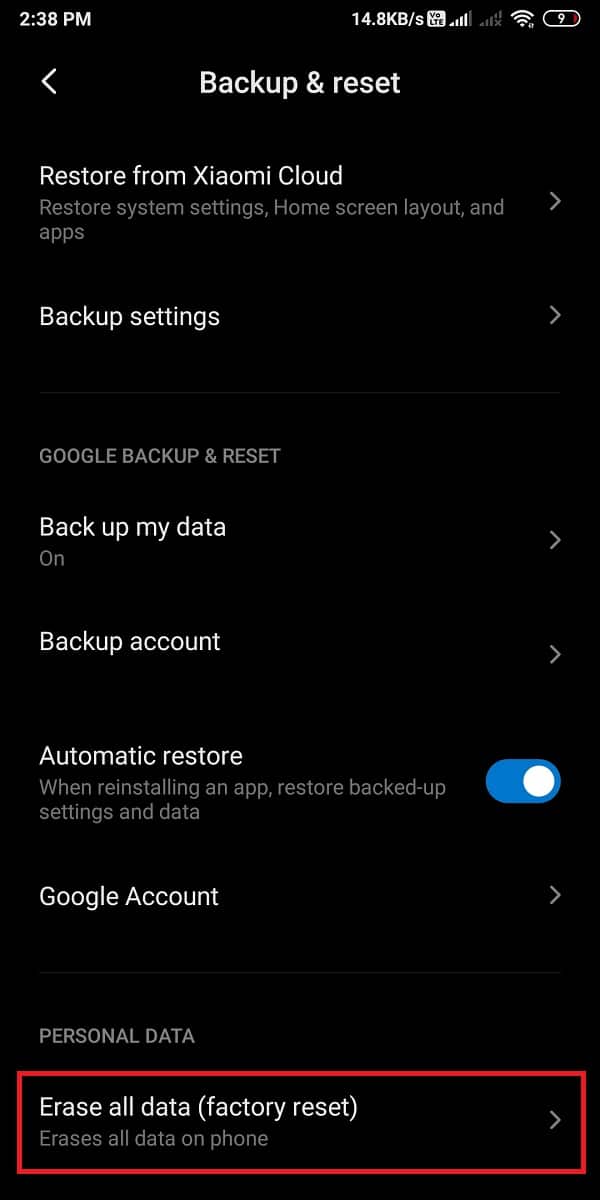
5. Por fim, toque em ' Redefinir telefone ' para mudar seu dispositivo para as configurações de fábrica.
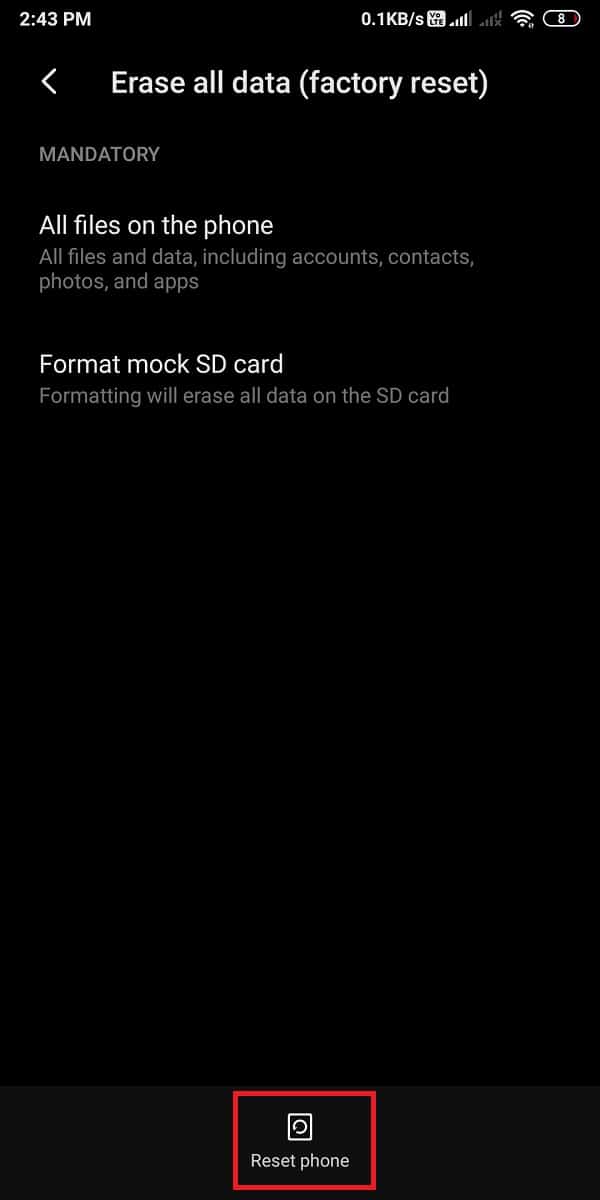
Seu dispositivo será redefinido automaticamente e reiniciará seu telefone. Quando o dispositivo for reiniciado, você pode acessar a Google Play Store para verificar se pode corrigir o problema de download de aplicativos na Play Store.
Recomendado:
- Como remover aplicativos que os telefones Android não permitem que você desinstale?
- 7 maneiras de corrigir discórdia RTC conectando sem erro de rota
- Como corrigir erro de aplicativo não instalado no Android
- Corrigir o erro do software Adobe que você está usando não é genuíno
Entendemos que pode ser cansativo quando você não consegue baixar aplicativos no seu telefone Android, mesmo depois de tentar várias vezes. Mas temos certeza de que os métodos acima ajudarão você a corrigir esse problema e você pode instalar facilmente qualquer aplicativo da Google Play Store. Se este guia foi útil, deixe-nos saber nos comentários abaixo.
